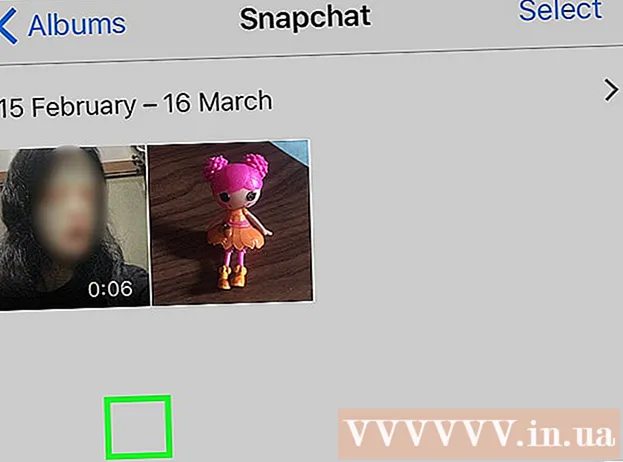نویسنده:
John Stephens
تاریخ ایجاد:
28 ژانویه 2021
تاریخ به روزرسانی:
1 جولای 2024

محتوا
علاوه بر یافتن راهنما و آدرس در همه جای دنیا ، با Google Maps می توانید مختصات هر مکان را نیز تعیین کنید. فقط مکانی را انتخاب کنید و آن را با خود یا دیگران به اشتراک بگذارید و می توانید آن را در نسخه های iPhone ، iPad ، Android و دسک تاپ Google Maps انجام دهید. این کار به سادگی کلیک یا کلیک بر روی مکان مورد نظر است!
مراحل
روش 1 از 3: iPhone و iPad
Google Maps را بارگیری و باز کنید. به App Store (iOS) بروید ، به دنبال "Google Maps" بگردید و روی دکمه دریافت / نصب در کنار نتیجه جستجو برای بارگیری برنامه ضربه بزنید.
- پس از بارگیری ، روی صفحه اصلی تلفن خود ضربه بزنید تا برنامه باز شود.

موقعیتی را که می خواهید پیدا کنید روی نقشه مشخص کنید. دو راه برای انجام این کار وجود دارد:- آدرس ، مکان یا مکانی را که می خواهید جستجو کنید در نوار جستجو وارد کنید و دکمه "جستجو" را فشار دهید.
- با انگشت خود به رابط نقشه بروید و به مکان مورد نظر خود بروید. را فشار دهید و نگه دارید تا روی نقشه علامت گذاری شود.


مکان را با استفاده از Messages به اشتراک بگذارید. روی برگه "Dropped Pin" در پایین صفحه کلیک کنید و "Share" را انتخاب کنید. در اینجا ، شما می توانید با روش های مختلف به اشتراک بگذارید. با این حال ، در حال حاضر سریعترین راه برای به دست آوردن مختصات مکانی که انتخاب کرده اید ، استفاده از "پیام ها" است.
گیرندگان اشتراک گذاری خود را انتخاب کرده و "ارسال" را فشار دهید. برای بدست آوردن مختصات مکان انتخاب شده می توانید خود را به اشتراک بگذارید یا این اطلاعات را با یک دوست به اشتراک بگذارید.
- به اشتراک گذاشتن مکانی با دوستان به آنها این امکان را می دهد که شما اکنون مکان خود را (یا آمدن) بدانند و به راحتی می توانند به آنجا راه پیدا کنند.

اطلاعات مکان مشترک را دریافت کنید. پیام متنی حاوی محتوای مشترک را باز کنید.
روی پیوند Google Maps کلیک کنید. پیوند پس از آدرس مکان در پیام ظاهر می شود و با "goo.gl/maps" شروع می شود.
مختصات را پیدا کنید. پیوند فوق Google Maps را راه اندازی می کند و مختصات مکان مشترک در بالا و پایین صفحه نمایش داده می شود.
- غالباً عرض جغرافیایی قبل از طول جغرافیایی خواهد بود.
روش 2 از 3: اندروید
Google Maps را بارگیری و باز کنید. به فروشگاه برنامه Play Store (Android) بروید ، "Google Maps" را پیدا کنید و روی دکمه دریافت / نصب در کنار نتیجه جستجو کلیک کنید تا برنامه بارگیری شود.
مکانی را که می خواهید مختصات را پیدا کنید علامت گذاری کنید. آن مکان را روی نقشه پیدا کنید. را لمس کنید و نگه دارید تا یک علامت قرمز بر روی نقشه ظاهر شود.
- همچنین می توانید از نوار جستجو برای یافتن مکان های خاص مانند آدرس محل کار یا پارک خاصی استفاده کنید.
مختصات را ببینید. پس از علامت گذاری ، به نوار جستجو در بالای صفحه نگاه کنید. مختصات مکان انتخاب شده در نوار جستجو ظاهر می شود.
در صورت تمایل مکان را به اشتراک بگذارید. روی برگه «پین افتاده» در پایین صفحه ضربه بزنید. روی "اشتراک" کلیک کنید و برنامه پیام رسانی را که می خواهید استفاده کنید ، انتخاب کنید و سپس برای خود یا شخص دیگری پیامک / ایمیل ارسال کنید.
- اطلاعات به اشتراک گذاشته شده شامل مختصات طول و عرض جغرافیایی مکانی است که علامت گذاری کرده اید.
- Latitude معمولاً با پیشوند طول جغرافیایی ارائه می شود.
روش 3 از 3: ماشین حساب
آدرس / مکانی را که می خواهید با آن قرار دهید پیدا کنید نقشه های گوگل. نقشه گوگل باز می شود. بسته به جستجوی خاص شما ، ممکن است Google مکان دقیق را علامت گذاری کند یا گزینه هایی را ارائه دهد.
- به عنوان مثال ، وقتی "Starbucks Seattle" را جستجو می کنید ، نقشه ای با چندین مکان ممکن برای انتخاب ظاهر می شود.
- اگر آدرس مشخصی ندارید ، روی نقشه بزرگنمایی یا کوچکنمایی کنید تا مکانی را که می خواهید پیدا کنید برچسب گذاری جغرافیایی کنید.
تیک بزن روی مکان دقیق مکانی که می خواهید مختصات را پیدا کنید کلیک کنید.
- بعد از اینکه آن را علامت گذاری کردید ، مختصات مکان مشخص شده به عنوان بخشی از URL در نوار آدرس ظاهر می شود. با این حال ، راهی ساده تر برای دستیابی به این اطلاعات وجود دارد.
بر روی نشانگر کلیک راست کرده و "What's here؟" را انتخاب کنید." (این چیه).
- برای کلیک راست روی Mac ، فشار دهید و نگه دارید Ctrl در حالی که کلیک می کنید.
- به جای نشانگرها ، می توانید مستقیماً روی مکان روی نقشه کلیک راست کنید.
اطلاعات مختصات را بدست آورید. مختصات در جعبه مستطیلی که در پایین صفحه رایانه ظاهر می شود ، نمایش داده می شوند.
- عرض جغرافیایی قبل از طول جغرافیایی ثبت می شود.
مشاوره
- همچنین می توانید مختصات را در نوار جستجوی نقشه های Google جایگذاری کنید. Google با آن مختصات مکان توصیف شده را علامت گذاری می کند.
- بفهمید طول و عرض جغرافیایی چیست. Meridian از قطب شمال به قطب جنوب می رود و برای تعیین موقعیت شما در شرق / غرب استفاده می شود. عرض جغرافیایی عمود بر نصف النهار است و برای تعیین موقعیت شما در شمال / جنوب استفاده می شود. طول و عرض جغرافیایی بر حسب درجه (D) ، دقیقه (M) و ثانیه (S) اندازه گیری می شود. نقشه های گوگل مختصات را به دو روش نمایش می دهد:
- درجه ، دقیقه و ثانیه: DDD ° MM 'SS.S'؛ 42 ° 13’08.2 ”N 83 ° 44’00.9” غربی
- درجه های اعشاری: DD.DDDDD °؛ 42.231039 ° N ، 83.733584 ° W
- اگر مرورگر وب شما از Google Maps Lite استفاده می کند ، دیگر نمی توانید مختصات طول و عرض جغرافیایی را مشاهده کنید. برای تعیین اینکه در حالت Lite هستید ، به دنبال نماد رعد و برق در گوشه پایین سمت راست نقشه بگردید یا به منوی تنظیمات بروید (☰) و به پایین پیمایش کنید تا ببینید: "You" دوباره در حالت Lite "(شما در حالت Lite هستید) یا نه.
هشدار
- همه مکان ها و آمارها 100٪ دقیق نیستند.
- نتایج محاسبه مختصات ممکن است از منبع به منبع دیگر متفاوت باشد.